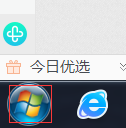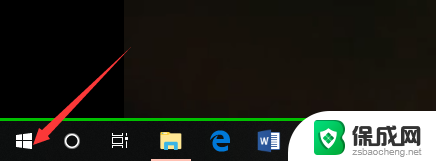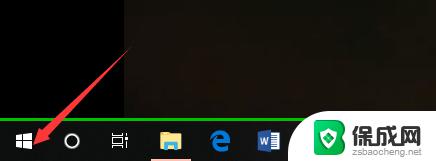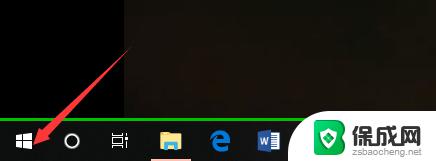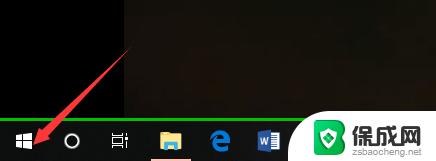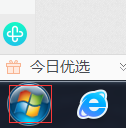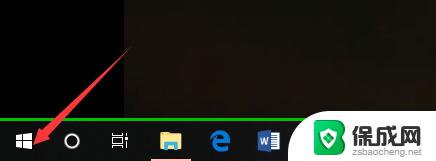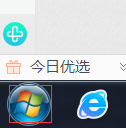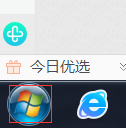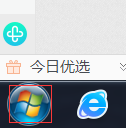怎样看电脑是win几 如何确定电脑系统是Windows几
怎样看电脑是win几,如何确定电脑系统是Windows几一直是许多电脑用户关心的问题,在使用电脑的过程中,我们可能会遇到各种需要了解操作系统版本的情况,例如安装软件、更新驱动程序或解决故障等。我们应该如何准确地确认自己电脑的Windows版本呢?下面将介绍几种简单的方法,帮助大家轻松辨别电脑所运行的Windows操作系统。无论是新手还是经验丰富的用户,都能通过以下方法迅速找到答案。
具体步骤:
1.第一步,我们先点击桌面左下方的Windows图标。或者直接按Windows键。
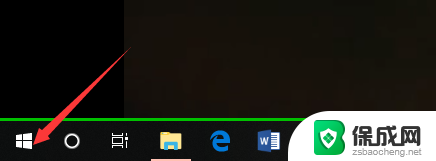
2.然后,我们在如下Windows磁铁界面点击设置图标,进入电脑设置。
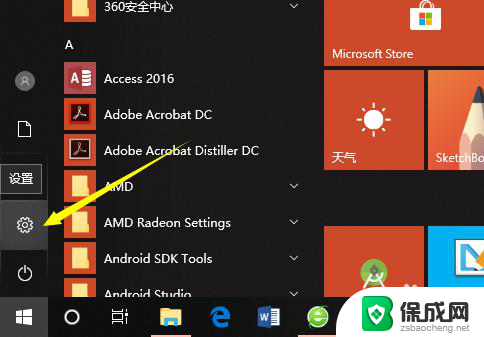
3.在电脑设置界面,点击第一个设置,也就是系统设置。
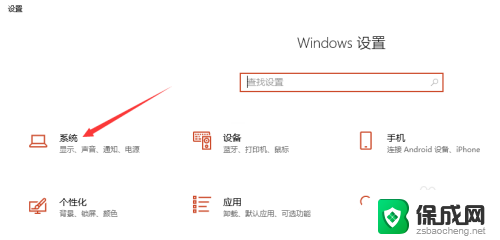
4.然后,在系统设置界面左侧选择栏,我们先点击最后面的一个选项,也就是关于。
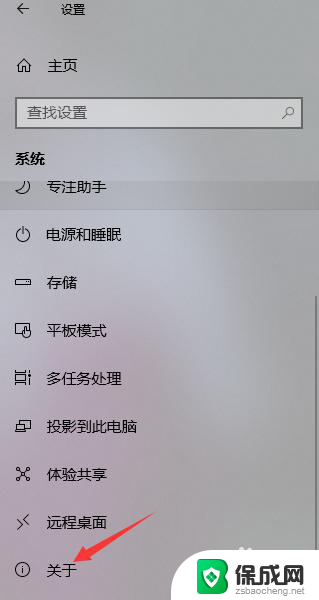
5.这样,在如下界面。我们就可以看到当前的Windows版本了,就可以知道是Windows几了。
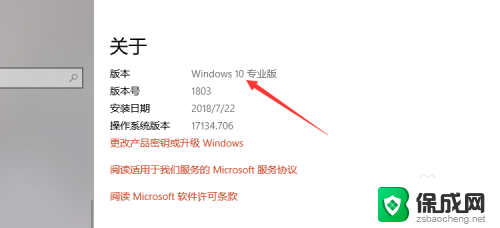
6.其实,我们可以通过电脑系统的一些图标以及一些特征来判断Windows系统。如下。
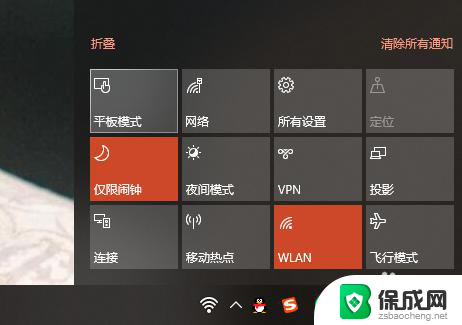
以上便是如何查看电脑的Windows版本的全部内容,如果有不理解的用户,可以按照本文的方法进行操作,希望本文能够对大家有所帮助。